Feste URLs im „Website Management All-in-One“-Plugin nutzen
一、 Wie man die URL-Adressen für Registrierung, Login, Mitgliederbereich und Support-Tickets einsehen kann
Die festen URLs für den Mitgliederbereich und die Support-Tickets des „Website Management All-in-One“-Plugins können auf zwei Arten gefunden werden. Sobald die URLs gefunden sind, können sie als neue Zugangsbuttons oder als Links in Ankertexten verwendet werden, um auf den entsprechenden Seiten Login/Registrierung für den Mitgliederbereich oder Support-Tickets zu verlinken.
1、Wie man die vom Plugin generierten festen URLs für „Login“, „Registrierung“ und „Mitgliederbereich“ einsehen kann
Nach der Installation des „Website Management All-in-One“-Plugins werden, wie im unten rot markierten Bereich zu sehen ist, im Abschnitt „Registrierungs- und Login-Informationen“ auf der Haupt-Einstellungsseite des Plugins in der Seitenleiste des WordPress-Websites-Verwaltungsbackends die URLs für die Login-Seite, die Registrierungsseite und den Mitgliederbereich angezeigt. Es ist keine weitere Aktion erforderlich – die benötigten URLs können einfach kopiert und verwendet werden.
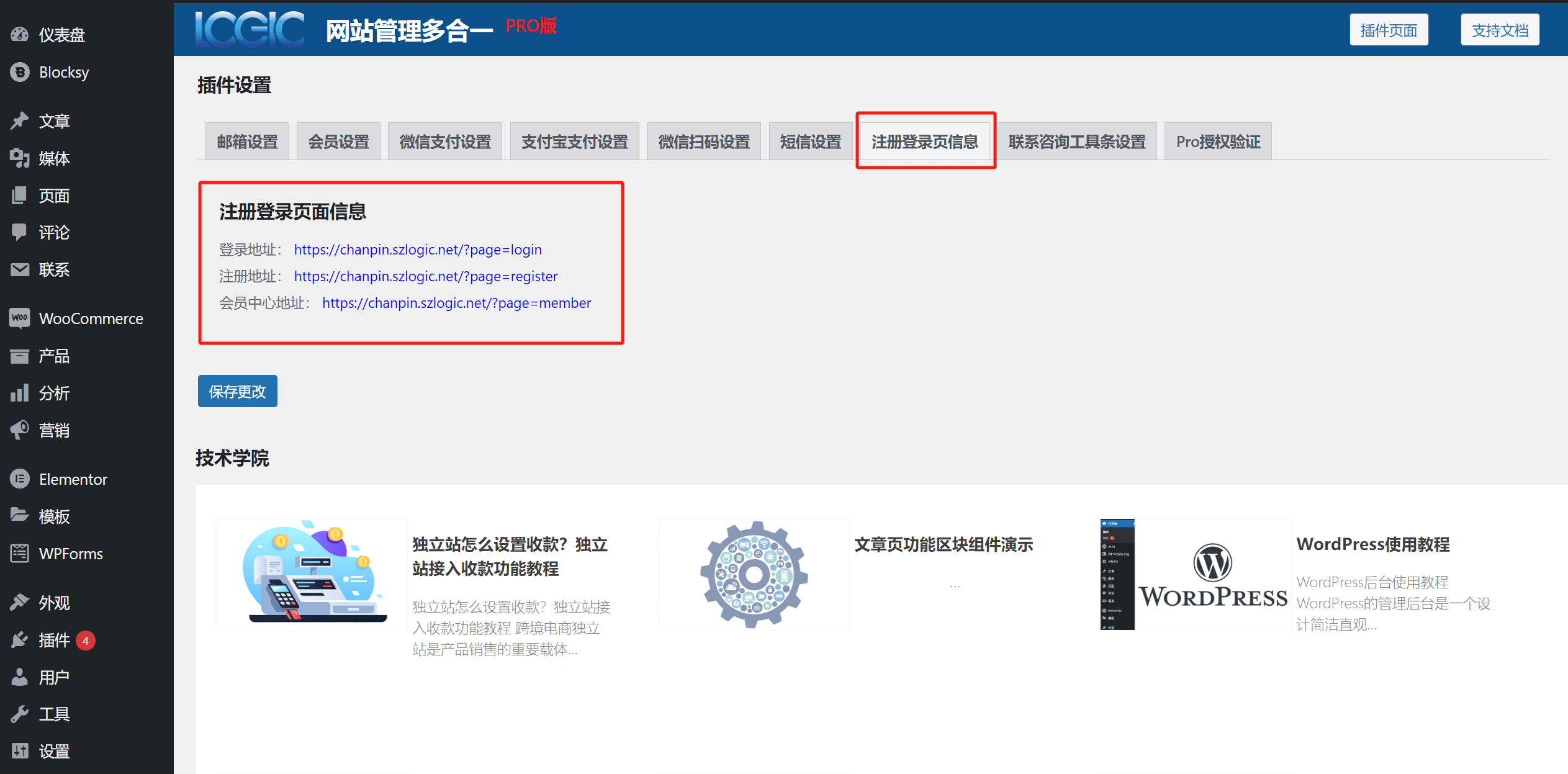
2、Methode zum Anzeigen der vom Plugin generierten festen URL für „Kontakt-Tickets“
Nach dem Login im Mitgliederbereich gibt es im linken Seitenmenü unter den Funktionen den Punkt „Meine Tickets“. Wenn man darauf klickt, wird die Seite wie im folgenden Bild gezeigt geladen. Die URL im Browser (rot markiert) ist die URL für die Kontakt-Tickets. Diese kann direkt kopiert und in den Link-Eingabefeldern neuer Buttons oder anderer Elemente verwendet werden.
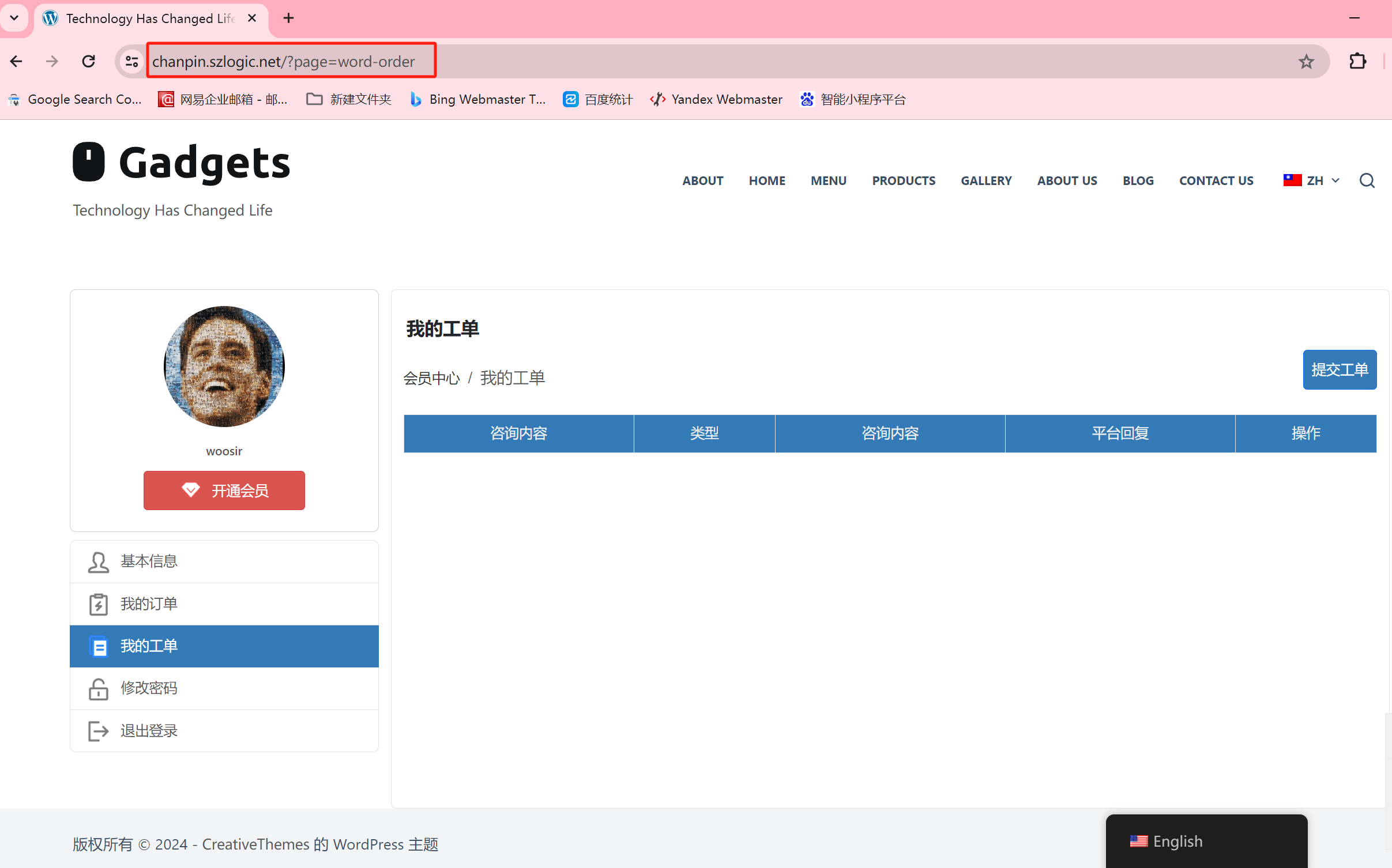
二、Verwendung der festen URL-Adressen des Website Management All-in-One Plugins für Buttons
Im Elementor-Bearbeitungsmodus können neue Buttons oder andere Ankertext-Komponenten hinzugefügt werden, die die vom Website Management All-in-One Plugin generierten festen URL-Adressen verwenden, um für den Mitgliederbereich, Registrierung/Login und Kontakt-Tickets neue Klickzugänge zu schaffen.
1、Hinzufügen von Registrierungs- und Login-Buttons mit den vom Plugin generierten festen URLs in Elementor
Wie im rot markierten Bereich des folgenden Bildes gezeigt, kopieren Sie die URLs für Registrierung und Login aus dem Bereich „Registrierungs- und Login-Informationen“ der Plugin-Einstellungen direkt in das Link-Eingabefeld des Buttons und speichern die Änderungen.
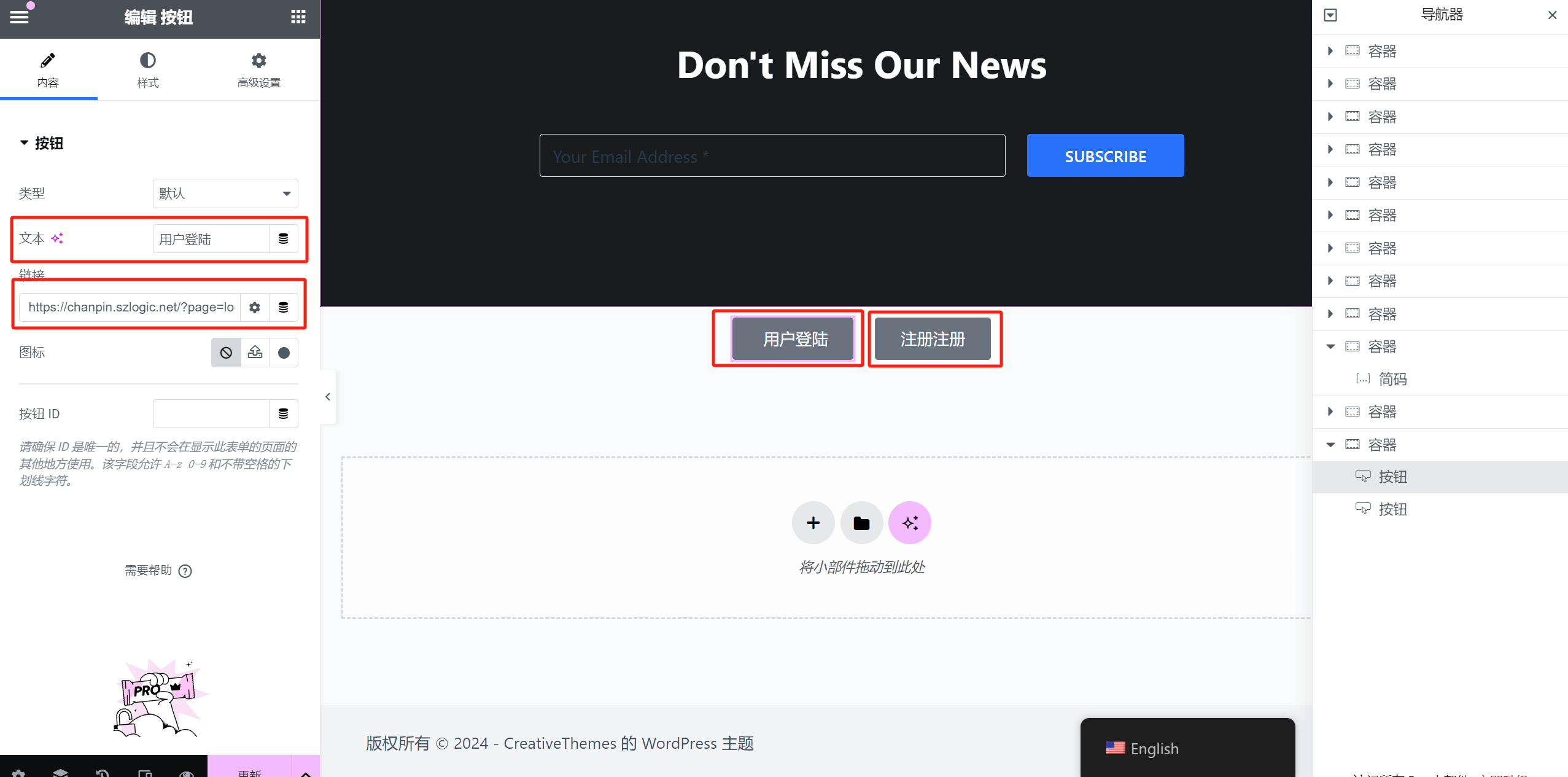
2、Hinzufügen eines Links zu den Kontakt-Tickets im Footer mit Elementor
Wie im rot markierten Bereich des Bildes gezeigt, fügen Sie im Footer im Elementor-Icon-Listen-Widget einen Zugriffspunkt für die Kontakt-Tickets hinzu.
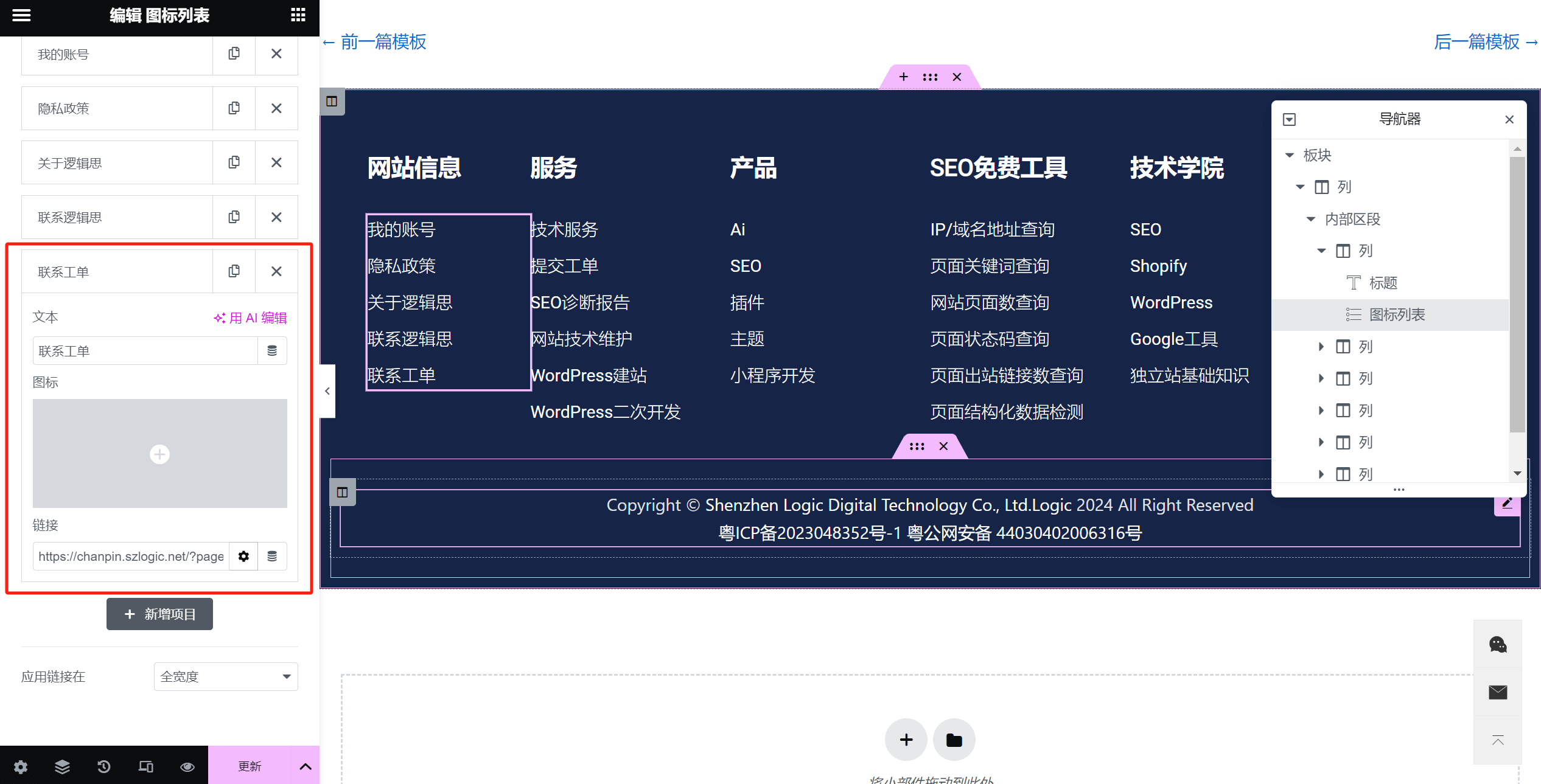
Fazit: Das war der gesamte Inhalt des Artikels „Anzeigen und Verwenden der festen URL-Adressen des Website Management All-in-One Plugins“. Mithilfe der hier beschriebenen Methoden können Sie die URLs für Mitgliederbereich, Registrierung, Login und Kontakt-Tickets des Plugins finden und diese URLs gezielt in Buttons oder Ankertexte auf Seiten einfügen, damit Nutzer auf diese Seiten zugreifen können.
Copyright © Logic Digital Technology (SZLOGIC). Alle Rechte vorbehalten, Wiederveröffentlichung untersagt.


























